Как установить браузер Microsoft Edge в Ubuntu и других ОС Linux
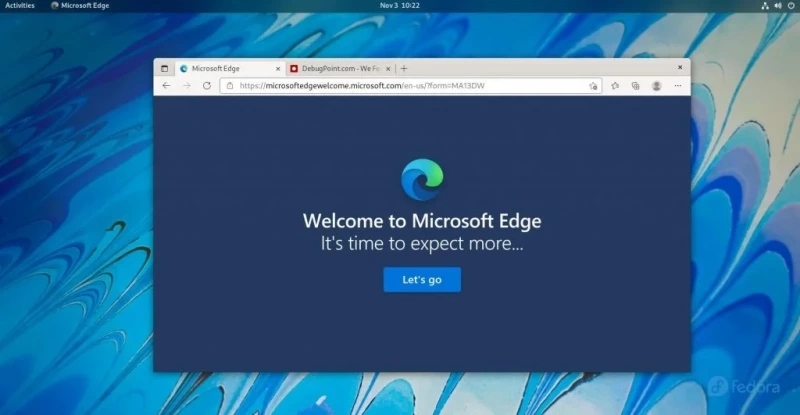
Новый браузер Edge от Microsoft доступен для дистрибутивов Linux в виде стабильного релиза. Версия Microsoft Edge для Linux была выпущена 23 октября 2020 года. На данный момент она стабильна и доступна в нативных форматах .deb и .rpm.
Возможно, вам интересно, какие функции и другие элементы будут работать в Linux так же хорошо, как и в Windows. Позвольте мне сказать вам, что Edge основан на проекте Chromium с открытым исходным кодом. Поэтому вы найдете сходство с другими браузерами на базе Chromium, такими как Vivaldi, Google Chrome и т.д. Существующие расширения Chrome будут прекрасно работать в браузере Edge в Linux. Adblock и другие полезные расширения доступны для вас в Edge для Linux.
Есть два способа установки Edge для Linux – графический способ и способ интерфейса командной строки (CLI).
Как установить браузер Microsoft Edge в Ubuntu и других Linux
Следующие действия проверены в Ubuntu 20.04 LTS, Ubuntu 22.04 LTS, Fedora 35, Fedora 36, Fedora 37 и Linux Mint 21. Однако она будет отлично работать и на других ОС.
Графический метод – Flatpak
Лучший способ установить Edge в любой дистрибутив Linux – это использовать Flatpak, поскольку он доступен на Flathub.
flatpak install com.microsoft.EdgeПосле установки, вы можете найти его в меню приложений. Если нужно установить обновления, используйте команду:
flatpak update com.microsoft.EdgeГрафический метод – нативные deb- и rpm-пакеты
- Перейдите на официальную страницу загрузки Microsoft Edge по приведенной ниже ссылке. На этой странице вы найдете две сборки для Linux – .deb и .rpm.
- Для Ubuntu, Debian, Linux Mint и других производных, загрузите
.debпакет.
- Для Fedora, RHEL и других соответствующих дистрибутивов, выберите
.rpmпакет.
- После загрузки, дважды щелкните, чтобы открыть и установить через Software.
Метод командной строки
*Следуйте приведенным ниже инструкциям для соответствующего дистрибутива Linux и запустите их через командную строку.
Debian / Ubuntu
Добавление репозитория:
curl https://packages.microsoft.com/keys/microsoft.asc | gpg --dearmor > microsoft.gpg
sudo install -o root -g root -m 644 microsoft.gpg /etc/apt/trusted.gpg.d/
sudo sh -c 'echo "deb [arch=amd64] https://packages.microsoft.com/repos/edge stable main" > /etc/apt/sources.list.d/microsoft-edge-stable.list'
sudo rm microsoft.gpgУстановка:
sudo apt update sudo apt install microsoft-edge-stable
Fedora / Red Hat
Добавление репозитория:
sudo rpm --import https://packages.microsoft.com/keys/microsoft.asc
sudo dnf config-manager --add-repo https://packages.microsoft.com/yumrepos/edge
sudo mv /etc/yum.repos.d/packages.microsoft.com_yumrepos_edge.repo /etc/yum.repos.d/microsoft-edge-stable.repoУстановка:
sudo dnf install microsoft-edge-stableopenSUSE
Установка:
sudo rpm --import https://packages.microsoft.com/keys/microsoft.asc
sudo zypper ar https://packages.microsoft.com/yumrepos/edge microsoft-edge-stableУстановка:
sudo zypper refresh
sudo zypper install microsoft-edge-tableУдаление браузера Edge из Linux
Чтобы удалить Edge из системы Linux, выполните следующие команды из терминала для Ubuntu и Fedora, соответственно.
sudo dnf remove microsoft-edge-stable
sudo apt remove microsoft-edge-stableЧтобы удалить версию Flatpak, используйте следующую команду.
flatpak uninstall com.microsoft.EdgeИспользование Edge в Linux
- После завершения установки вы можете найти Edge в меню приложений. Или, из командной строки, запустите
microsoft-edge-stable. - При первом запуске вы можете настроить свои предпочтения, например, как вы хотите, чтобы отображался ваш новый Tab. Затем, если у вас есть учетная запись Microsoft, вы можете войти в систему, чтобы настроить синхронизацию в Edge.
- В остальном все функции Edge практически аналогичны и не требуют пояснений.
- Если вам нужны расширения, хорошая новость заключается в том, что несколько важных расширений Google Chrome могут быть легко использованы в Microsoft Edge.
- Вы также можете выбрать встроенный темный режим и поставщика поиска.
- В нашем тестировании Microsoft Edge показал лучшие результаты по памяти и процессору, чем другие браузеры на базе Chromium.

Парашютист со стажем. Много читаю и слушаю подкасты. Люблю посиделки у костра, песни под гитару и приближающиеся дедлайны. Люблю путешествовать.
Вдохновлен www.debugpoint.com
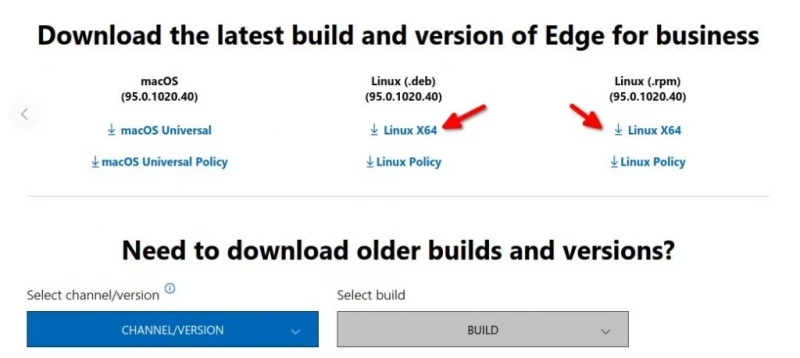
Комментарии (0)